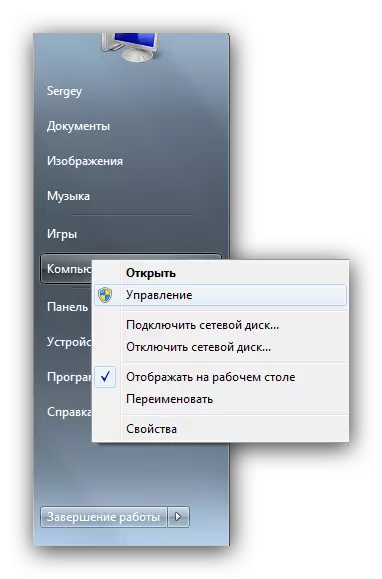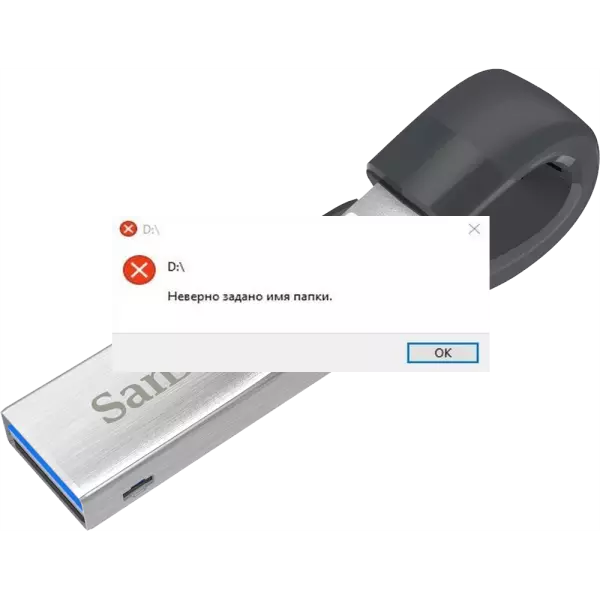
ក្នុងករណីខ្លះការប៉ុនប៉ងភ្ជាប់ដ្រាយវ៍ពន្លឺទៅកុំព្យូទ័របណ្តាលឱ្យមានកំហុសមួយដែលមានអត្ថបទ "" មិនត្រឹមត្រូវដែលបានបញ្ជាក់ឈ្មោះថតមិនត្រឹមត្រូវ "។ បញ្ហានេះមានមូលហេតុជាច្រើននៃការកើតឡើងដែលអាចដោះស្រាយបានតាមរបៀបផ្សេងៗគ្នា។
វិធីសាស្រ្តនៃការរំដោះពីកំហុស "បានបញ្ជាក់ឈ្មោះថតរបស់ថត"
ដូចដែលបានរៀបរាប់ខាងលើការបង្ហាញកំហុសអាចត្រូវបានបង្កឱ្យមានភាពខុសប្រក្រតីជាមួយនឹងការធ្វើខុសដោយចលនាខ្លួនឯងនិងបរាជ័យក្នុងកុំព្យូទ័រឬប្រព័ន្ធប្រតិបត្តិការ។ ពិចារណាជម្រើសដូចគ្នាដើម្បីដោះស្រាយបញ្ហាសាមញ្ញទៅស្មុគស្មាញ។វិធីទី 1: ការភ្ជាប់ដ្រាយវ៍ពន្លឺទៅឧបករណ៍ភ្ជាប់មួយទៀត
បុព្វហេតុបណ្តាលឱ្យភាគច្រើននៃបញ្ហាគឺជាទំនាក់ទំនងមិនល្អនៃដ្រាយវ៍ពន្លឺនិងរន្ធយូអេសប៊ីនៅលើកុំព្យូទ័រឬកុំព្យូទ័រយួរដៃរបស់អ្នក។ អ្នកអាចធីកកំណែនេះការភ្ជាប់ពន្លឺភ្លើងឡើងវិញទៅកំពង់ផែមួយទៀតបើមានឬកុំព្យូទ័រផ្សេងទៀត។ លើសពីនេះទៀតវានឹងមានប្រយោជន៍ក្នុងការត្រួតពិនិត្យភាពស្អាតនៃទំនាក់ទំនងរបស់ឧបករណ៍ភ្ជាប់នៅលើដ្រាយវ៍ - នៅក្នុងវត្តមាននៃការចម្លងរោគឬដាននៃការច្របាច់បញ្ចូលគ្នាវាគួរតែត្រូវបានជូតដោយទំនាក់ទំនងជាតិអាល់កុលយ៉ាងប្រុងប្រយ័ត្ន។ ប្រសិនបើវិធីសាស្ត្រនេះមិនជួយអ្នក - អានបន្ត។
វិធីទី 2: តំឡើងដ្រាយវ៍កម្មវិធីបញ្ជា
តាមក្បួនមួយនៅក្នុង Windows XP និងកំណែថ្មីជាច្រើនទៀតនៃប្រព័ន្ធប្រតិបត្តិការដ្រាយ Flash Flash's របស់អ្នកបើកបរមានវត្តមានតាមលំនាំដើម។ ទោះយ៉ាងណាក៏ដោយសម្រាប់ម៉ូដែលជាក់លាក់មួយចំនួនឬដ្រាយពីក្រុមហ៊ុនផលិតតិចតួចវាចាំបាច់ត្រូវបង្កើតកម្មវិធីបន្ថែម។ ពិនិត្យមើលថាតើអ្នកត្រូវការវាដូចខាងក្រោម។
- បើក "ចាប់ផ្តើម" ហើយស្វែងរកធាតុ "កុំព្យូទ័ររបស់ខ្ញុំ" ធាតុ (បើមិនដូច្នេះទេ "កុំព្យូទ័រនេះ") ។ ចុចលើពាក្យចុចខាងស្តាំហើយជ្រើស "វត្ថុបញ្ជា" ក្នុងម៉ឺនុយបរិបទ។
- នៅក្នុង "ការគ្រប់គ្រងកុំព្យួទ័រ" ចុចលើកម្មវិធីគ្រប់គ្រងឧបករណ៍។ ជ្រើសរើសមណ្ឌេរឧបករណ៍បញ្ជាយូអេសប៊ី។ ប្រសិនបើអ្នកមើលរូបភាពដូចនៅក្នុងរូបថតអេក្រង់ខាងក្រោមទំនងជាហេតុផលមិនមាននៅក្នុងកម្មវិធីទេ។

ប៉ុន្តែប្រសិនបើមាន "ឧបករណ៍មិនស្គាល់អត្តសញ្ញាណ" ដែលមានរូបតំណាងកំហុសនៅលើវាអ្នកប្រហែលជាត្រូវការរកនិងទាញយកកម្មវិធីបញ្ជាសម្រាប់វា។
- មធ្យោបាយងាយស្រួលបំផុតក្នុងការស្វែងរកអ្នកបើកបរដែលបាត់និងឧបករណ៍កំណត់អត្តសញ្ញាណឧបករណ៍ PID ។ សំភារៈខាងក្រោមក៏នឹងមានប្រយោជន៍ផងដែរ។
តាមក្បួនមួយបន្ទាប់ពីដំឡើងកម្មវិធីដែលត្រូវការអ្នកនឹងត្រូវចាប់ផ្តើមឡើងវិញ (កុំភ្លេចបិទដ្រាយវ៍ពន្លឺចេញពីកុំព្យូទ័រ) ។ បន្ទាប់ពីផ្ទុកប្រព័ន្ធសូមភ្ជាប់ដ្រាយម្តងទៀត - ភាគច្រើនទំនងជាបញ្ហានឹងត្រូវបានលុបចោល។
វិធីទី 3: ការធ្វើទ្រង់ទ្រាយភ្លែត
ប្រសិនបើជម្រើសដំណោះស្រាយដែលបានពិពណ៌នាខាងលើមិនជួយទេទំនងជាមិនធ្វើដោយមិនធ្វើទ្រង់ទ្រាយដ្រាយវ៍។ មានបក្សពួកធ្ងន់ធ្ងរនៅក្នុងប្រព័ន្ធឯកសារនៃដ្រាយវ៍ពន្លឺឬវាមិនឆបគ្នានឹងប្រព័ន្ធប្រតិបត្តិការរបស់អ្នកទេ។ អ្នកអាចពិនិត្យមើលវាដូចនោះ។
- បើកកុំព្យូទ័ររបស់ខ្ញុំ។ ស្វែងរកដ្រាយវ៍ពន្លឺរបស់អ្នកក្នុងចំណោមឧបករណ៍ចងចាំហើយចុចខាងស្តាំលើវា។
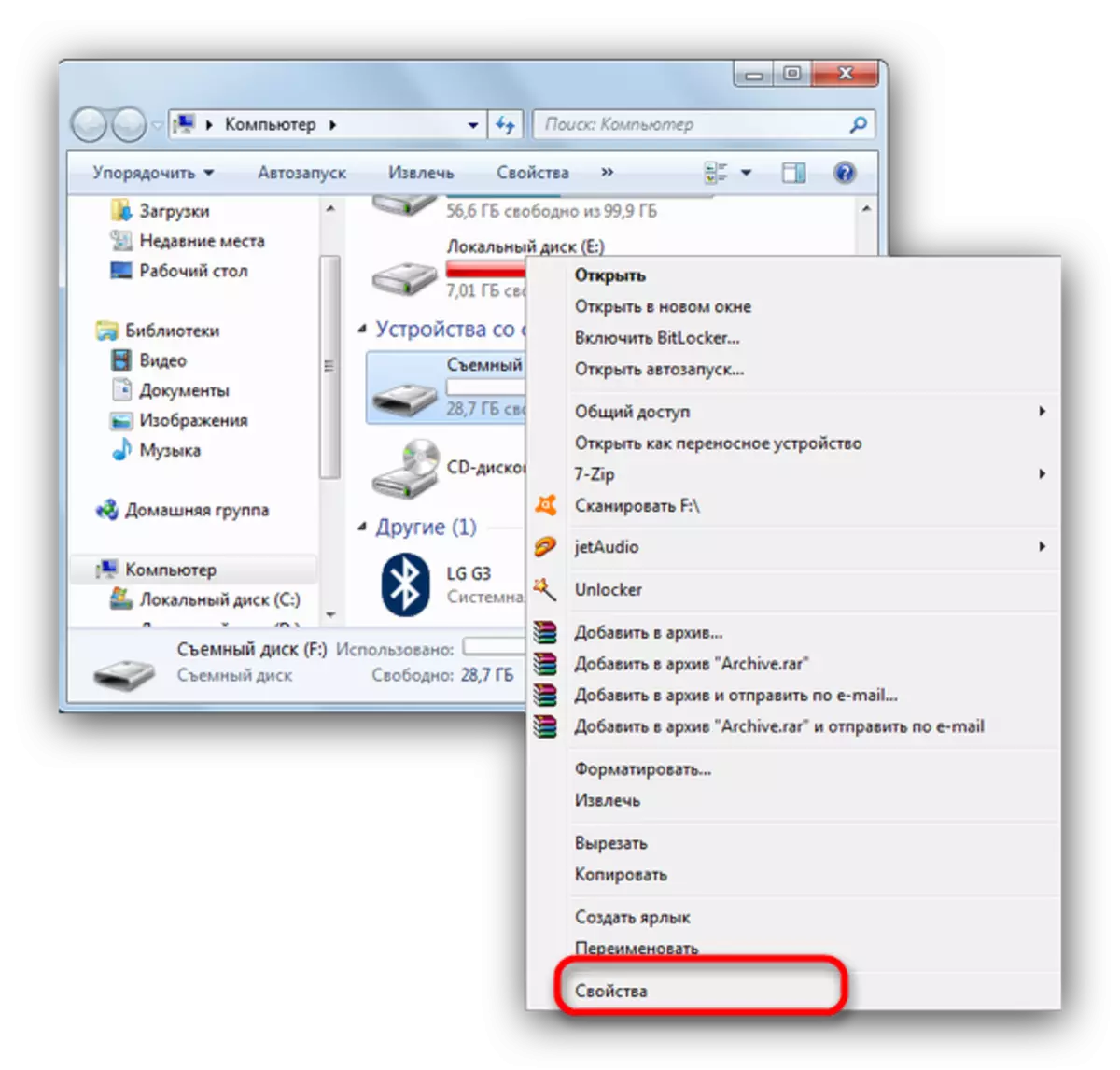
ជ្រើសរើស "លក្ខណសម្បត្តិ" ។
- នៅក្នុងបង្អួច "អចលនទ្រព្យ" យកចិត្តទុកដាក់លើធាតុ "ប្រព័ន្ធឯកសារ" - ប្រសិនបើអ្វីៗមានសណ្តាប់ធ្នាប់ "FAT32", "NTFS" ឬ "Exfat" គួរតែត្រូវបានបង្ហាញនៅទីនោះ។
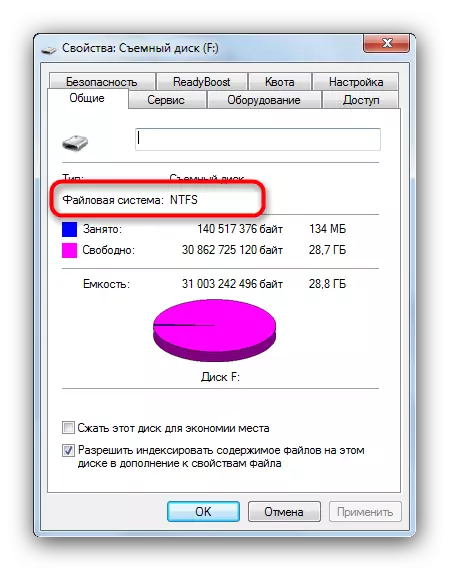
ប្រសិនបើអ្នកឃើញធាតុឆៅការបរាជ័យឬប្រព័ន្ធត្រូវបានប្រឈមមុខនឹងការធ្វើទ្រង់ទ្រាយមិនត្រូវបានគាំទ្រនៅក្នុងវីនដូទេ។
អានបន្ថែម: វិធីជួសជុលប្រព័ន្ធឯកសារឆៅនៅលើពន្លឺ
- ទោះយ៉ាងណាក៏ដោយប្រសិនបើប្រព័ន្ធឯកសារនៅតែត្រឹមត្រូវហើយបញ្ហានៅតែមានវត្តមានហេតុផលស្ថិតនៅក្នុងការពិតដែលថាចន្លោះមេម៉ូរីមិនត្រូវបានចែកចាយទេ។ ជួសជុលទីតាំងអាចត្រូវបានធ្វើទ្រង់ទ្រាយពន្លឺទ្រង់ទ្រាយ។
អានបន្ថែម:
វិធីធ្វើទ្រង់ទ្រាយដ្រាយដោយប្រើ "បន្ទាត់ពាក្យបញ្ជា"
អ្វីដែលត្រូវធ្វើប្រសិនបើដ្រាយវ៍ពន្លឺមិនត្រូវបានធ្វើទ្រង់ទ្រាយ
- លើសពីនេះទៀតកុំប្រញាប់ប្រញាល់និយាយលាហើយចំពោះឯកសាររបស់អ្នក - អ្នកតែងតែអាចប្រើកម្មវិធីស្តារឡើងវិញ។
ក្នុងនាមជាការសង្ខេបលទ្ធផលយើងចង់រំលឹកអ្នកពីតម្រូវការក្នុងការបង្កើតច្បាប់ចម្លងនៃឯកសារសំខាន់ៗ: ទោះបីជាមានភាពជឿជាក់ដែលបានប្រកាសដ្រាយវ៍ពន្លឺក៏ត្រូវបានដំណើរការខុសដែរ។
- បើកកុំព្យូទ័ររបស់ខ្ញុំ។ ស្វែងរកដ្រាយវ៍ពន្លឺរបស់អ្នកក្នុងចំណោមឧបករណ៍ចងចាំហើយចុចខាងស្តាំលើវា។